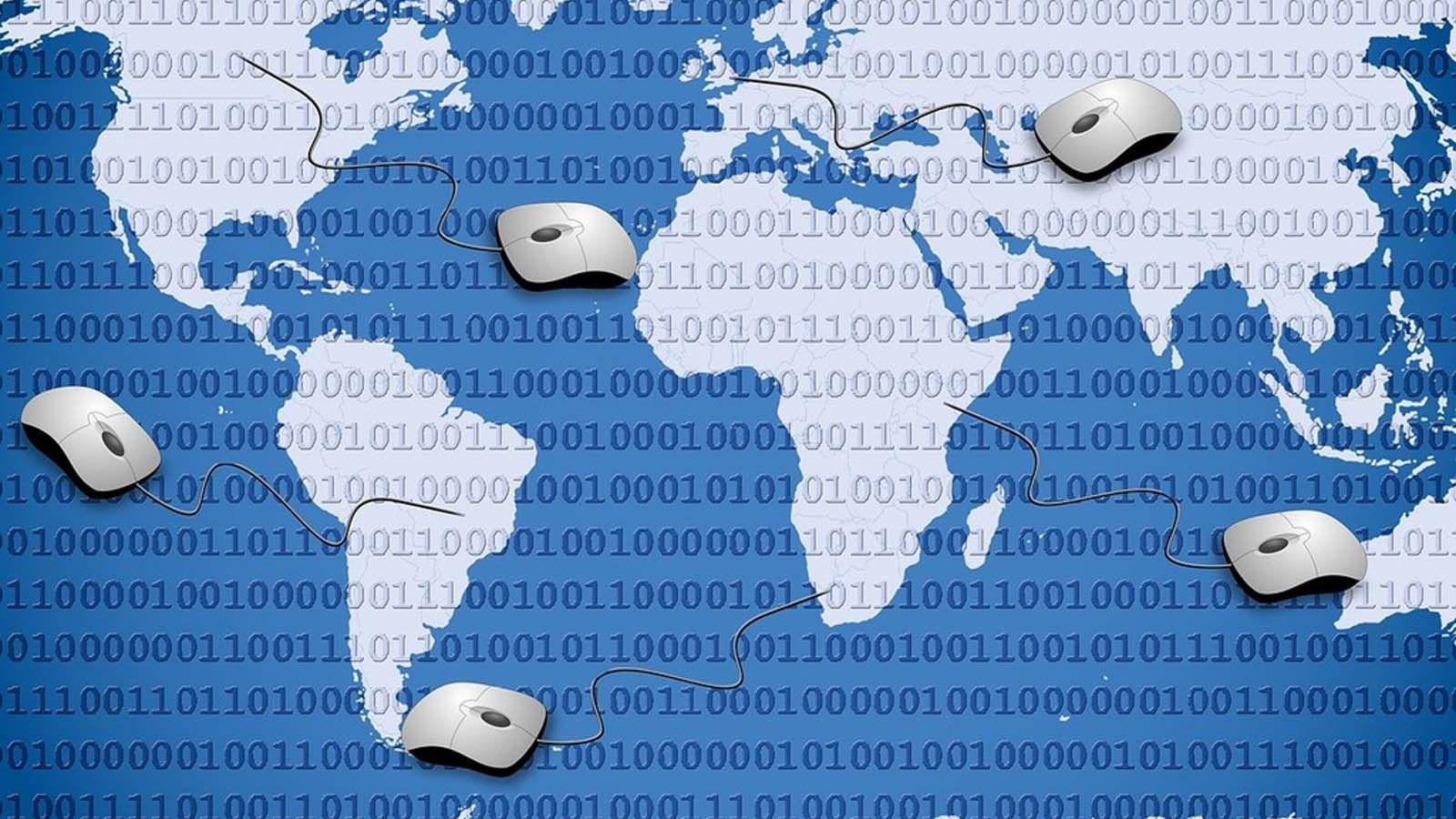- Omejitev je običajno doma: usmerjevalnikžično, Wi-Fi ali napravo.
- Za resnično hitrost 1 Gb/s uporabite gigabitna vrata in kable CAT5e/CAT6 ter merite na kabel.
- Wi-Fi je odvisen od pasu, kanala in okolja; 300–400 Mbps je lahko normalno.
- Če ne prispe prek kabla, gre bodisi za težavo operaterja bodisi za zunanje omrežje, ki še ni bilo pravilno konfigurirano.
Ko nadgradimo svoj internetni paket, misleč, da bo vse minilo kot iz rok, pa vidimo, da se dejanska hitrost ne spremeni, se nam zdi, kot da smo bili ogoljufani. Vendar v večini primerov ni kriv operater, temveč gre za težavo z njegovimi lastnimi omejitvami. Ozka grla se pojavljajo v usmerjevalniku, kablih, omrežju Wi-Fi ali celo v sami napravi. iz katerih izvajate test, in samo eden od njih je dovolj, da uniči povečanje hitrosti.
Jasno razložimo vse pogoste razloge, kako jih odkriti in kaj lahko storite. Našli boste primere iz resničnega življenja in konkretne nasvete, ki vam bodo pomagali ravnati modro, ne da bi preplačali. Če razumete, kje je vaše omrežje preobremenjeno, boste resnično kar najbolje izkoristili svojo pogodbeno pasovno širino. In vedeli boste, kdaj se pritožiti ali kdaj je bolje ostati pri nižji ceni.
Zakaj dobim enako hitrost, tudi ko nadgradim na višjo hitrost?
Prizor je tipičen: s 300 ali 600 Mbps preidete na 1 Gbps, test pa ostane pri podobnih številkah kot prej. To ne pomeni, da v vašo hišo ne bo priteklo več vode.Namesto tega nek vmesni element preprečuje njegov pretok. Celoten sistem je le tako hiter kot njegov najpočasnejši člen.
Štirje glavni osumljenci so vedno isti: usmerjevalnik, kabli, naprava in omrežje Wi-Fi. Z razumevanjem omejitev vsakega posameznika boste vedeli, kje najprej iskati.V mnogih primerih sprememba parametra ali kabla odklene vse.
Ozko grlo usmerjevalnika: vrata in standard Wi-Fi
Usmerjevalnik je lahko največja ovira. Če ima vrata Fast Ethernet, bo žično omrežje omejeno na 100 Mbps, tudi če se naročite na paket s 300, 600 ali 1 Gbps. Samo gigabitna ethernetna vrata omogočajo hitrosti do 1 GbpsZa večgigabitne pakete pa boste potrebovali vrata 2.5 G ali več.
Pomemben je tudi Wi-Fi. Usmerjevalnik z Wi-Fi 5, Wi-Fi 6 ali Wi-Fi 7 bo naredil veliko razliko, saj vsak standard določa največjo realno brezžično hitrost. Nadgradnja naročniškega paketa ne odpravi omejitev vaše dostopne točke.Če je omrežje Wi-Fi staro ali napačno konfigurirano, se nadgradnja ne bo odražala v vaših napravah.
Pazite se zmede med "kaj prispe na usmerjevalnik" in "kaj gre na vaše naprave". Možno je, da oprema operaterja prejema 1000 Mbps, vi pa prek Wi-Fi-ja prejemate le 300 Mbps. ker brezžični del ne dohaja ali ker usmerjevalnik spremeni širino kanala, da se spopade z nasičenostjo.
Ethernet kabli: kategorije in dejanske omejitve

Številne težave »obtičal sem pri 94–100 Mbps« je mogoče rešiti s pregledom kabla. Če uporabljate starejši kabel (CAT5 ali slabši), ste obtičali pri hitrem Ethernetu. Za 1 Gbps potrebujete vsaj CAT5e.In če načrtujete 2.5 Gbps ali več, je priporočljivo, da izberete CAT6 ali višje.
Dva kabla CAT5e ne delujeta vedno enako. Njihovo stanje, kakovost zvijanja in konektorji igrajo pomembno vlogo. Slabo stisnjen konektor, ki zapre le dva para, vas bo blokiral pri hitrosti 100 Mbps.Če premaknete mizo in ponovno uporabite star povezovalni kabel, je to lahko vzrok težave.
Hitro pravilo: Poiščite oznake na samem kablu. Jasno mora pisati CAT5e, CAT6 itd. Če vidite samo »CAT5« ali sploh nič, sumite na omejitev 100 Mbps.In če obstajajo vmesne rozete ali kaskadni patch kabli, poskusite poenostaviti, da izključite okvarjene odseke.
Tudi vaša naprava je lahko omejujoč dejavnik.
Včasih je to računalnik ali mobilni telefon, ki ne zmore več. Na namiznih računalnikih in prenosniPreverite omrežno kartico: obstajajo modeli 10/100, 10/100/1000 in večgigabitni modeli. Če je vaša omrežna kartica Fast Ethernet, bo največja hitrost 100 MbpsNi vdelane programske opreme, ki bi to lahko odpravila. In tudi če je kartica gigabitna, lahko gonilnik ali postopek pogajanja zmanjšata zmogljivost.
Še ena klasika: vrednosti "Hitrost in dupleks". Vsiljevanje polnega dupleksa s hitrostjo 1.0 Gbps se morda zdi dobra ideja, če pa se druga stranka ne pogaja dobro, boste spet obtičali pri 100. Pustite nastavitev »Samodejno« in preverite stanje adapterja, da vidite, ali je povezava vzpostavljena s hitrostjo 1.0 Gbps.Če vidite "100 Mbps", veste, kje iskati.
Pri mobilnih telefonih, tablicah in prenosnikih je starost pomemben dejavnik. Starejše antene, manj pretokov in skromnejši čipi zmanjšujejo pasovno širino. Vedno preizkusite več kot eno sodobno napravo Da bi izključili možnost, da je omejujoči dejavnik ta specifična oprema, posodobite gonilnike (na primer Realtek) in sistem po navodilih, kot so ... Počasen internet v sistemu Windows 10.
Ne pozabite na programsko opremo: zlonamerna programska opremaSlabo konfigurirana kakovost storitve (QoS), trajna omrežja VPN ali celo aplikacije Varnostni ukrepi lahko vplivajo na hitrost. Preizkus hitrosti s čistim sistemom in brez zlorabnih procesov vam bo dal bolj realistično odčitavanje..
Wi-Fi: pasovi, kanaliziranje in ovire
Wi-Fi vključuje fiziko: 2.4 GHz doseže dlje, vendar je počasnejši in hrupnejši; 5 GHz je hiter, vendar ima manjši doseg; Wi-Fi 6/6E/7 pa dodaja znatne izboljšave; če vaša naprava ne deluje dobro, preverite Počasen ali nestabilen Wi-Fi 6.
Mnogi usmerjevalniki zmanjšajo širino kanala s 40 MHz na 20 MHz, ko zaznajo nasičenost, kar drastično omeji hitrost. Če v nastavitvah "popravite" frekvenco na 40 MHz (ali 80 MHz, kjer je to primerno), lahko obnovite večino zmogljivosti., dokler okolje to dopušča.
Postavitev usmerjevalnika je ključnega pomena. Pohištvo, stene in aparati (pozdravljeni, mikrovalovna pečica) zmanjšujejo kakovost. Dvignite usmerjevalnik, se odmaknite od virov motenj in se izogibajte zaprtim vogalom.Če je hiša velika ali ima več nadstropij, razmislite o uporabi repetitorjev ali dobro nameščenega sistema Mesh.
Vsi »Wi-Fi 6« ne delujejo enako: usmerjevalnik mora imeti dober strojna opremain združljivega odjemalca. Tudi tik ob usmerjevalniku ne pričakujte, da boste na vseh mobilnih napravah videli vzdržne hitrosti Wi-Fi 1 Gbps.Dejanske hitrosti 250–400 Mbps so normalne v mnogih kombinacijah in okoljih.
Kako narediti teste hitrosti, ki dejansko delujejo
Preden krivite ponudnika, morate odpraviti težavo. Napravo povežite s kablom na gigabitna vrata na usmerjevalniku s kablom CAT5e ali novejšim in računalnikom z gigabitno omrežno kartico (NIC). Če imate težave s povezavo, si oglejte tudi priročnike na [manjka določena tema]. internet ne deluje, vendar je povezan. Če tam vidite hitrost prenosa "900 in nekaj takega", veste, da pasovna širina dejansko dosega omrežje operaterja. in meja je na tvoji strani.
Nato ponovite test prek omrežja Wi-Fi, blizu usmerjevalnika in brez preobremenitve omrežja. Med testom po potrebi zamenjajte strežnike in se izogibajte skokom uporabe omrežja. Primerjava rezultatov med več napravami vam bo pokazala, ali je ozko grlo v določeni napravi ali v omrežju..
Resnični primeri, ki pojasnjujejo, kaj se dogaja
Uporabnik je zamenjal stensko nameščeno namizno napravo in povezovalni kabel, ki je prej zagotavljal 300 Mbps, z drugim kablom CAT5e, ki je bil "teoretično enak". Po besedah tehnikovega preizkuševalca je linija zagotavljala 302 Mbps prek kabla, vendar je njegov računalnik obtičal pri 100 Mbps. Simptom tam kaže na povezavo s hitrostjo 100 Mbps: okvarjen kabel, slabo stisnjen konektor ali nepravilno usklajevanje omrežne kartice.Večino primerov reši preverjanje možnosti »Hitrost in dupleks« v načinu Samodejno, poskus z drugimi vrati in drugim kablom CAT5e.
Drug primer: povečanje na 1 Gbps v optičnem omrežju, z več kot 900 Mbps po kablu, vendar komaj 300 po Wi-Fi-ju z opremo Wi-Fi 6. Normalno je, da se skok ne odraža enako v brezžičnih omrežjih. Izboljšave operaterja se nanašajo tudi na usmerjevalnik; pričakovati je mogoče 300–400 prek radia. Glede na pasove, postavitev kanalov in šum v okolici lahko pomaga prilagajanje širine kanala in porazdelitev naprav med 2.4 in 5 GHz.
Pojavljajo se tudi težave z zunanjim omrežjem. Po prijavi na 600 Mbps stranka prejme SMS: namestitev je odložena, dokler »Telefónica ne bo izvedla izboljšav na tem območju«. Če zunanja naprava ali hrbtenica ni pripravljena, se izkušnja ne bo izboljšala, ne glede na to, koliko zvišate ceno. dokler upravljavec ne prilagodi infrastrukture.
Ko je omejitev izven dosega: razdalja, baker in slabljenje
Pri bakrenih povezavah (ADSL/ADSL2+) sta odločilna dejavnika oddaljenost do centralne pisarne in stanje telefonskega para. Dlje ko je kabel in slabši kot je, večje je slabljenje in večje so izgube.Vsiljevanje višjih profilov lahko poslabša stabilnost, saj pride do napak in paketov, ki ne prispejo.
V teh klasičnih linijah včasih znižanje profila zagotavlja boljšo dejansko storitev kot vztrajanje pri visokih teoretičnih hitrostih. Če težava ni v omrežju Wi-Fi in še vedno prihaja do prekinitev povezave, se morate obrniti na svojega ponudnika storitev. pregledati omrežje in, če je mogoče, preiti na optično omrežje ali stabilnejšo alternativo, kot je pojasnjeno v Internet se nenehno prekinja..
Koristne nastavitve usmerjevalnika
Pravočasen ponovni zagon odpravi občasne zrušitve, vendar se splača iti še dlje. Preverite vdelano programsko opremo: pogosto so izboljšave stabilnosti in delovanja. Posodobitev usmerjevalnika preprečuje napake, ki upočasnjujejo vašo hitrost.In vsak proizvajalec ima za to svojo ploščo.
V omrežju Wi-Fi, ločeno SSID 2.4 GHz in 5 GHz, če funkcija krmiljenja pasu ne deluje pravilno. Izberite prost kanal in ustrezno pasovno širino (40/80 MHz), odvisno od okolja. Izogibajte se samodejni izbiri, če usmerjevalnik sprejema konzervativne odločitve, ki zmanjšujejo vašo pasovno širino..
Na žični strani preverite, ali so vrata LAN, na katera se povezujete, gigabitna in da ni profilov QoS, ki bi ovirali promet, ter raziščite napredne internetne možnosti. Če ima vaš usmerjevalnik tako hitra kot gigabitna vrata, za glavne naprave vedno uporabljajte gigabitna vrata..
Inteligentna distribucija naprav prek omrežja Wi-Fi
»Hitri pas« ni za vse. 5 GHz rezervirajte za naprave, ki resnično potrebujejo visoko pasovno širino ali nizko zakasnitev (osebni računalniki, prenosniki, primarni mobilni telefoni). Napajajte domačo avtomatizacijo, žarnice, pametne vtičnice in druge manj zahtevne naprave na frekvenci 2.4 GHz. Sprosti 5 GHz pas, tako da sveti, ko je to potrebno.Če imate naprave, ki izgubljajo dostop, preverite Wi-Fi povezava brez dostopa do interneta.
Če imate veliko povezanih naprav, dobro načrtovan sistem Mesh ponuja boljše gostovanje in porazdelitev kot en sam repetitor v verigi. Vozlišča postavite tako, da so jasna in se izogibajte povezavam, ki "skačejo" skozi preveč sten. da se prepreči poslabšanje brezžičnega hrbteničnega omrežja.
Kontrolni seznam za hitro diagnostiko
Pred odprtjem vozovnicePreglejte ta seznam, da ugotovite, kje je ozko grlo:
- Kabli: Uporabite CAT5e/CAT6, izogibajte se vprašljivim odsekom in preverite, ali povezava na adapterju prikazuje 1.0 Gbps.
- usmerjevalnik: Preverite, ali so vrata LAN gigabitna; posodobite vdelano programsko opremo; ločite SSID in prilagodite širino kanala.
- Naprava: vozniki posodobljen (npr. Realtek), testiranje na drugem sodobnem računalniku brez vsiljivega VPN-ja/protivirusnega programa.
- Brezžično omrežje: Pravilno namestite usmerjevalnik, spremenite kanal in razporedite naprave med 2.4 in 5 GHz.
Znaki za stik z operaterjem
Če je pri uporabi žične povezave z dobro opremo in kablom CAT5e/CAT6 hitrost bistveno nižja od tiste, na katero ste naročeni, in ste preizkusili več strežnikov in naprav, Ali je smiselno odpreti tožboMorda je profil slabo uporabljen, območje je nasičeno ali pa je težava z namestitvijo kabla.
Pri uvajanju, ki je odvisno od tretjih oseb, je včasih za aktivacijo ali povečanje hitrosti potrebno predhodno delo (saj vas lahko o tem obvestijo prek SMS-a). Dokler ta nadgradnja ne bo opravljena, skoka ne boste opazili.Potrpežljivost in spremljanje s strani službe za stranke pomagata preprečiti, da bi se zadeva znašla v negotovosti.
Nadgradnja naročniškega paketa brez preverjanja preostale povezave ne spremeni slike: usmerjevalnik mora biti brezhibno delujoč, kabli morajo biti pravilni, naprava se ne sme upočasniti, Wi-Fi pa potrebuje nego in prilagoditve. Ko se vsak delček postavi na svoje mesto, je povečanje hitrosti resnično opazno.In če še vedno ne prispe, morate zadevo posredovati operaterju ali pa premisliti o tarifi, da ne boste plačevali za megabajte, ki jih v svojem okolju ne boste nikoli porabili.
Strasten pisec o svetu bajtov in tehnologije nasploh. Rad delim svoje znanje s pisanjem in to je tisto, kar bom počel v tem blogu, saj vam bom pokazal vse najbolj zanimive stvari o pripomočkih, programski opremi, strojni opremi, tehnoloških trendih in še več. Moj cilj je, da vam pomagam krmariti po digitalnem svetu na preprost in zabaven način.